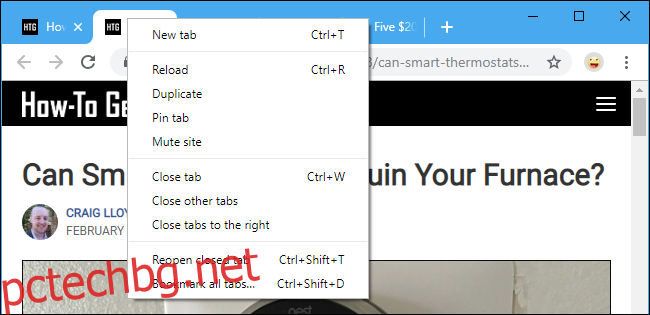Затварянето на раздели на браузъра един по един е болка. Chrome и Firefox ви позволяват да избирате раздели в адресната лента и можете бързо да затворите тези раздели с клавишна комбинация или с мишката.
Как да изберете няколко раздела и да ги затворите
За да изберете отделни раздели, задръжте клавиша Ctrl и щракнете върху разделите, които искате да затворите. За да изберете набор от раздели, щракнете върху раздел, задръжте натиснат клавиша Shift и след това щракнете върху друг раздел. Всички раздели между двете ще бъдат избрани. След това можете да задържите клавиша Ctrl и да щракнете върху избрани раздели, за да ги премахнете, ако желаете. Можете също да задържите клавиша Ctrl, за да изберете няколко отделни раздела вместо диапазон.

За да затворите избрани раздели, щракнете върху „x“ върху един от тях или натиснете Ctrl+W, за да ги затворите всички. Можете също да щракнете с десния бутон върху един от разделите и да щракнете върху „Затваряне на раздели“. (На Mac натиснете Command+W вместо Ctrl+W.)

Chrome показва по-светъл фон зад всеки избран раздел, докато Firefox показва фина синя линия над всеки избран раздел. В момента, в който взаимодействате с браузъра нормално – например, като взаимодействате с уеб страница и щракнете върху раздел, за да го видите – разделите незабавно ще бъдат премахнати.
Това е същият трик, който ви позволява да преместите няколко раздела в нов прозорец. Просто изберете разделите и ги плъзнете от прозореца на браузъра Chrome или Firefox, за да дадете на избраните раздели собствен нов прозорец.
Това е малък, но полезен трик, който промени работния ни процес, когато разбрахме за него. Chrome може да направи това от доста време, но Mozilla го добави към Firefox във версия 64.0. Firefox включи тази опция във версии 62 и 63, но само ако сте направили всичко възможно да активирате тази настройка.
Microsoft Edge и Safari на Apple все още нямат тази опция, но Edge скоро ще използва вилка на Chromium двигателя, който захранва Chrome, така че тогава трябва да получи същата способност.
Как да затворите няколко раздела, без да ги избирате
Chrome, Firefox и други съвременни браузъри могат да затварят множество раздели, без да ги избират първо. Тази опция е по-лесна за намиране.
За да го намерите, щракнете с десния бутон върху раздел в лентата с раздели на вашия браузър. След това можете да изберете опции като „Затваряне на други раздели“, за да затворите всички раздели с изключение на текущия в прозореца на браузъра или „Затваряне на раздели вдясно“, за да затворите раздели вдясно от текущия раздел. Можете да плъзнете и пуснете раздели, за да ги пренаредите, преди да направите това.